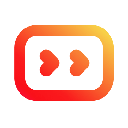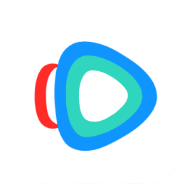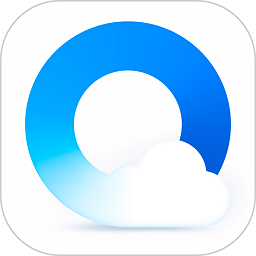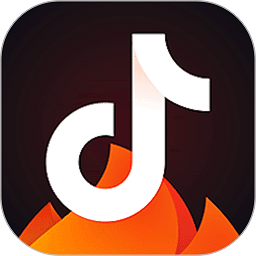一键系统垃圾清理BAT脚本指南
在这个信息爆炸的时代,电脑已经成为我们日常生活中不可或缺的一部分。无论是工作、学习还是娱乐,电脑都扮演着极其重要的角色。然而,随着使用时间的增长,系统垃圾文件的堆积往往会导致电脑运行缓慢,甚至出现卡顿、死机等问题。为了帮助大家轻松解决这一烦恼,今天就来分享一个简单高效的“一键清理系统垃圾BAT”方法,让你的电脑重焕新生!
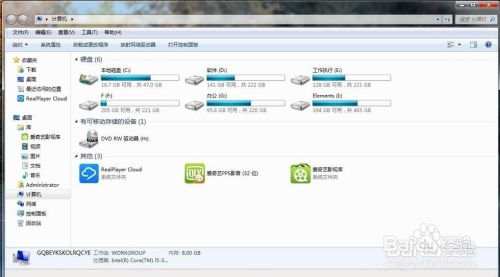
首先,我们需要了解什么是系统垃圾文件。系统垃圾文件主要包括临时文件、回收站文件、日志文件、无用注册表项等。这些文件在日积月累下会占用大量硬盘空间,拖慢系统运行速度。因此,定期清理系统垃圾是保持电脑高效运行的关键步骤。
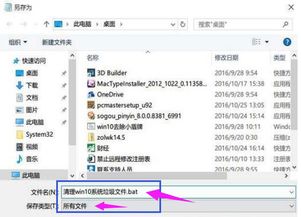
那么,为什么选择BAT脚本来一键清理系统垃圾呢?BAT(Batch)脚本是Windows系统下的一种批处理文件,通过编写特定的命令,可以实现自动化操作。相比于手动逐个删除垃圾文件,使用BAT脚本可以大大提高效率,减少操作复杂度。更重要的是,BAT脚本具有高度的自定义性,用户可以根据自己的需求灵活调整清理范围,确保系统安全稳定。
接下来,我们就来详细讲解如何制作一个“一键清理系统垃圾BAT”脚本。
一、准备工作
在开始编写BAT脚本之前,请确保你具备以下基本条件:
1. Windows操作系统:BAT脚本适用于Windows系统,包括Windows 7、Windows 10等主流版本。
2. 管理员权限:为了彻底清理系统垃圾,部分操作需要管理员权限。请确保在运行BAT脚本时以管理员身份执行。
3. 文本编辑器:如记事本(Notepad)或更高级的文本编辑器(如Notepad、Sublime Text等),用于编写BAT脚本。
二、编写BAT脚本
下面是一个简单的“一键清理系统垃圾BAT”脚本示例。请注意,此脚本仅供参考,具体清理内容可能需要根据你的系统环境进行调整。
```bat
@echo off
echo 清理系统垃圾文件,请稍候...
:: 清理临时文件
echo 清理临时文件...
del /s /q %temp%
rd /s /q %temp%
md %temp%
:: 清理回收站文件
echo 清理回收站文件...
rd /s /q C:\$Recycle.Bin
rd /s /q D:\$Recycle.Bin
:: 根据需要添加其他盘的回收站清理命令
:: 清理Windows更新缓存文件
echo 清理Windows更新缓存文件...
net stop wuauserv
del /s /q %windir%\SoftwareDistribution\Download
net start wuauserv
:: 清理日志文件(请谨慎操作,以免误删重要日志)
echo 清理日志文件...
del /s /q %windir%\Logs
:: 清理无用注册表项(此操作风险较高,建议在专业人士指导下进行)
:: echo 清理无用注册表项...
:: reg delete "HKEY_CURRENT_USER\Software\Microsoft\Windows\CurrentVersion\Run" /v "无用启动项名称" /f
:: 此处仅为示例,请勿直接运行,以免误删注册表项导致系统问题。
echo 系统垃圾清理完成!
pause
exit
```
三、保存并运行BAT脚本
1. 保存脚本:将上述代码复制到一个新的文本编辑器窗口中,然后保存为`.bat`文件,例如`清理系统垃圾.bat`。
2. 运行脚本:找到保存的`.bat`文件,右键点击选择“以管理员身份运行”。脚本将开始执行清理操作,过程中可能会有短暂的屏幕闪烁或系统响应延迟,这是正常现象,请耐心等待。
四、注意事项
1. 备份重要数据:在运行任何清理脚本之前,请务必备份重要数据,以防万一。
2. 谨慎操作注册表:清理注册表项是一项高风险操作,如果不熟悉注册表结构,请不要轻易尝试。错误的注册表修改可能导致系统不稳定甚至无法启动。
3. 定期维护:虽然BAT脚本可以一键清理系统垃圾,但定期的系统维护同样重要。建议定期运行磁盘碎片整理、更新系统补丁等,以保持电脑最佳状态。
4. 自定义脚本:根据个人需求,你可以进一步自定义BAT脚本,例如添加特定文件夹的清理命令、优化系统设置等。
5. 病毒防护:确保下载的BAT脚本来源可靠,避免运行未知的BAT文件,以防病毒感染。
通过上述步骤,你已经成功制作并运行了一个“一键清理系统垃圾BAT”脚本。这个脚本将帮助你快速清理系统垃圾文件,提升电脑运行速度。当然,除了BAT脚本外,还有许多专业的系统清理软件可供选择,如CCleaner、腾讯电脑管家等。这些软件提供了更丰富的清理选项和更友好的用户界面,适合对电脑维护不太熟悉的用户。但无论如何,掌握BAT脚本的基本技巧,将为你带来更多的便利和灵活性。
总之,定期清理系统垃圾是保持电脑高效运行的关键。希望这篇指南能帮助你轻松实现一键清理系统垃圾的目标,让你的电脑始终保持最佳状态!
新锐游戏抢先玩
游戏攻略帮助你
更多+-
02/24
-
02/24
-
02/24
-
02/24
-
02/24